Comment ajouter, enregistrer, charger et effacer les filtres de journal
45587
Created On 09/26/18 13:54 PM - Last Modified 06/13/23 03:10 AM
Resolution
Étapes
Ajouter un filtre
- Aller à moniteur > journaux > trafic.
- Cliquez sur l'icône + dans le coin supérieur droit pour ajouter un nouveau filtre.
- Sélectionnez un attribut sur lequel filtrer. Cliquez sur Ajouter et le filtre est ajouté à la barre de filtre.
La capture d'écran montre un filtre pour inclure tous les journaux de trafic qui ont l'adresse IP 192.168.57.140.
- Ajouter un autre attribut.
Barre de filtrage.
Enregistrer un filtre
Si un filtre est utilisé plus d'une fois, enregistrez le filtre.
- Cliquez sur l'icône Enregistrer dans le coin supérieur droit pour enregistrer un filtre.
- Entrez un nom pour le filtre.
Charger un filtre
- Cliquez sur l'icône Load (charger) dans le coin supérieur droit.
- Sélectionnez le filtre sauvegardé puis cliquez sur OK pour charger un filtre enregistré.
Supprimer un filtre enregistré
- Charger le filtre enregistré
- Cliquez sur l'icône Supprimer sur la droite
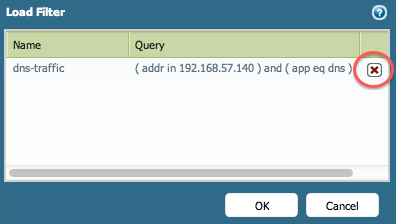
Effacer un filtre
- Cliquez sur l'icône effacer/supprimer dans le coin supérieur droit.
- Sélectionnez le filtre sauvegardé puis cliquez sur OK pour effacer un filtre.
propriétaire : ppatel